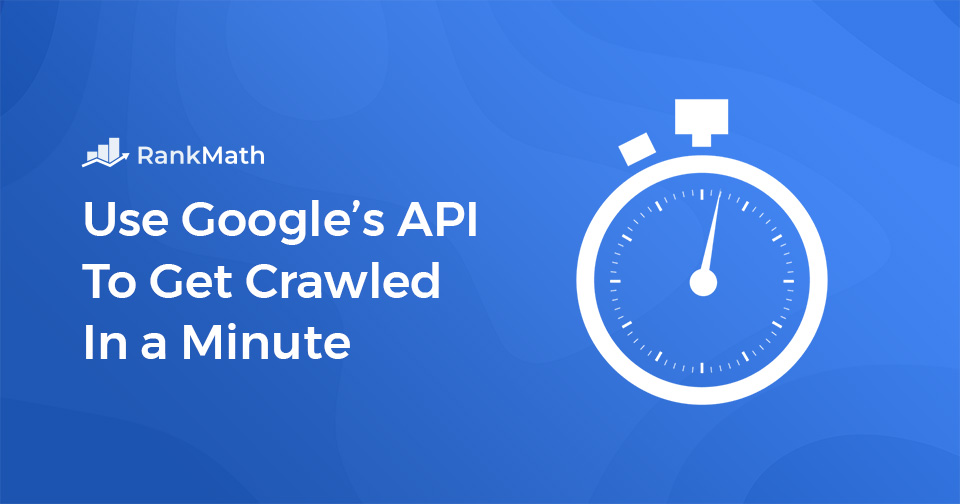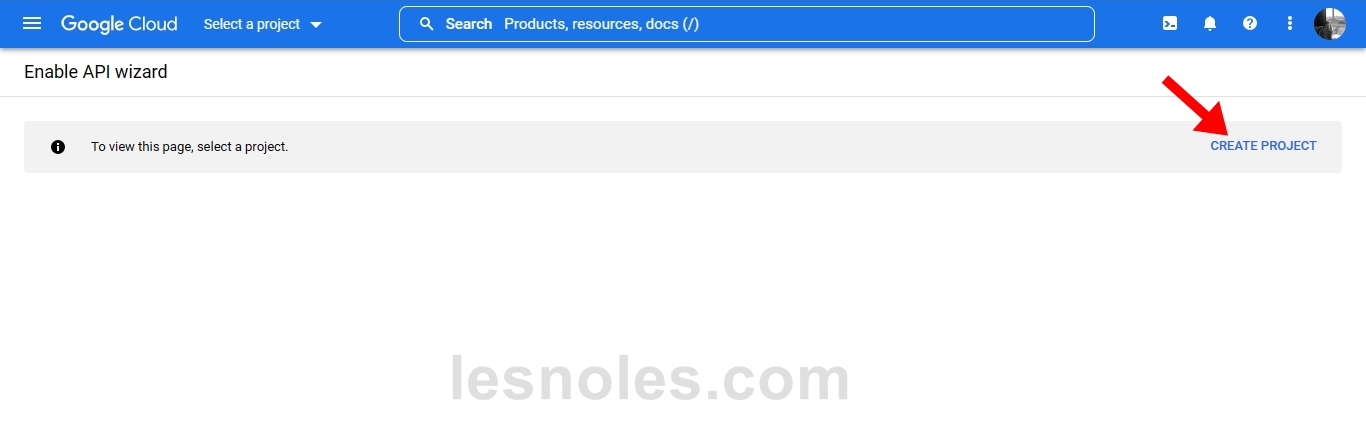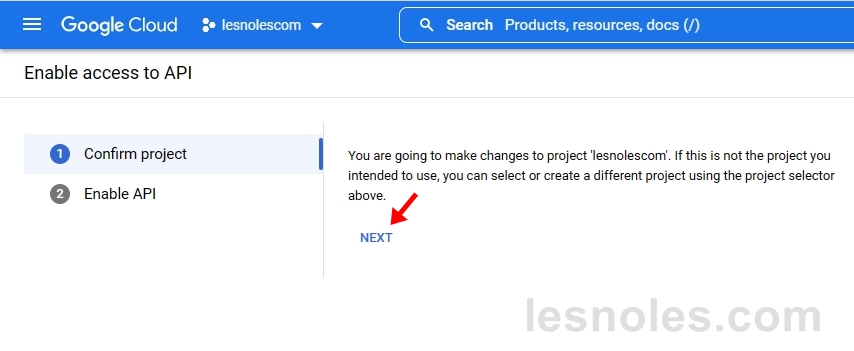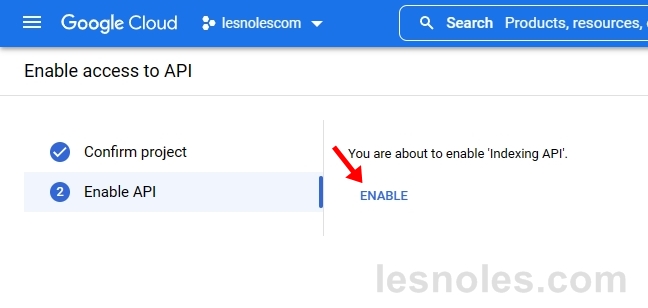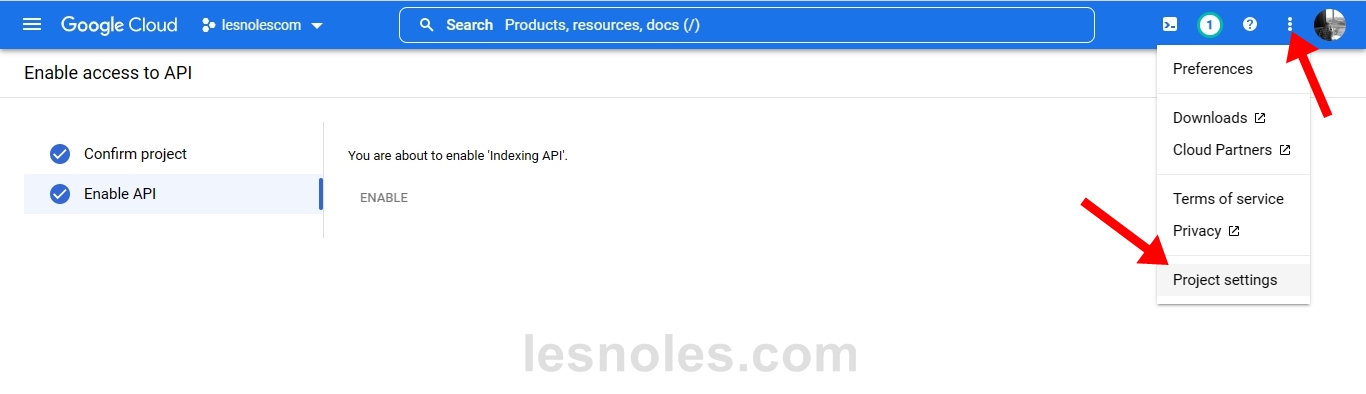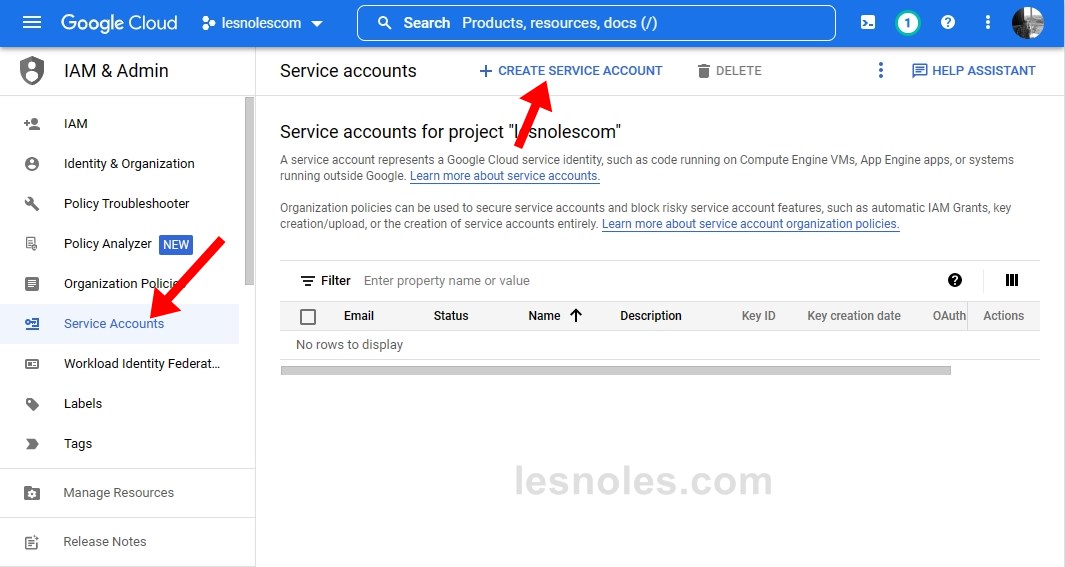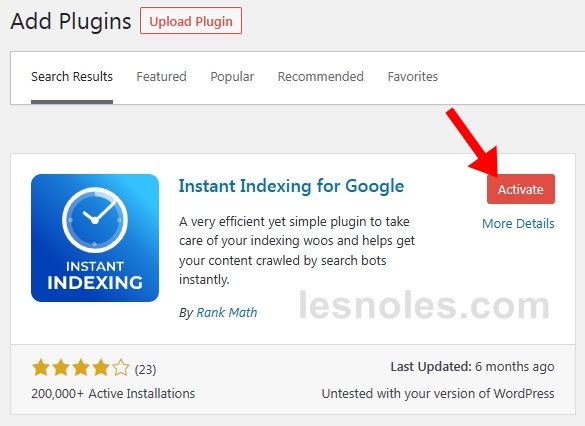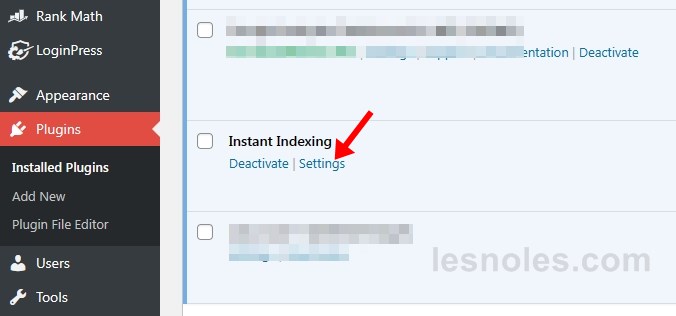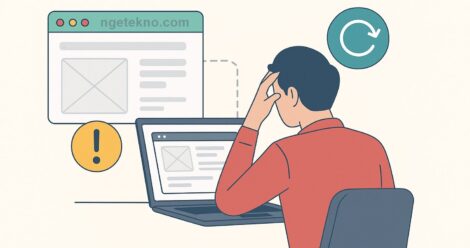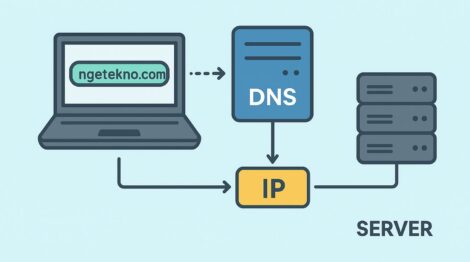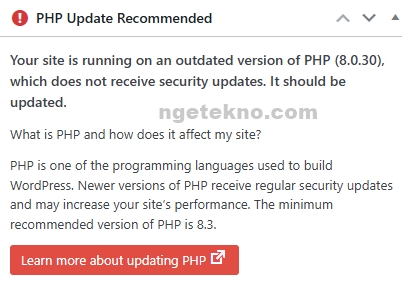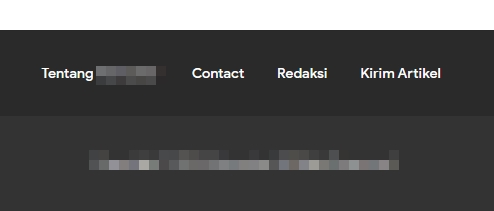source: rankmath.com
Bagi kamu pemilik website tentu ingin semua artikel muncul di pencarian Google. Tidak mudah memang, karena begitu banyak situs-situs saingan yang bertebaran, tergantung bagaimana kamu membuat website kamu ramah (SEO Friendly) terhadap mesin pencari.
Biasanya metode yang paling banyak digunakan oleh webmaster adalah dengan menerapkan metode SEO On Page dan Off Page. Akan tetapi, karena memang begitu sulit dan banyak saingan, tentu harus menerakan metode-metode lain untuk membuat situs kamu selangkah lebih maju dari situs-situ lain.
Beruntunglah Google sendiri mempunyai yang namanya Indexing API khusus untuk mesin pencari nya.
Apa itu Indexing API?
Indexing API adalah sebuah API (Application Programming Interface) yang dibuat oleh Google yang memungkinkan kamu untuk mengirimkan permintaan ke Google untuk menambahkan atau memperbarui URL artikel di indeks mereka. API ini dirancang untuk membantu kamu mempercepat proses pengindexan konten di situs web, sehingga konten baru dapat muncul di hasil pencarian Google lebih cepat.
API ini tersedia bagi pengembang yang ingin menggunakannya dalam aplikasi atau plugin yang mereka buat. Misalnya, sebuah plugin WordPress Rank Math dapat menggunakan Indexing API untuk mengirimkan permintaan indeks ke Google setiap kali mempublikasikan atau memperbarui konten di situs web. Dengan demikian, konten baru akan muncul di hasil pencarian lebih cepat daripada jika kamu harus mengirimkan permintaan indeks secara manual.
Apa itu Rank Math Instant Indexing?
Rank Math Instant Indexing adalah sebuah plugin WordPress yang memungkinkan kamu untuk dengan cepat menambahkan artikel baru ke indeks Google. Ini bermanfaat jika kamu ingin memastikan bahwa konten kamu yang baru saja di publikasikan di situs web dapat ditemukan oleh mesin pencari secepat mungkin.
Plugin ini bekerja dengan mengirimkan ping secara otormatis ke Google setiap kali kamu mempublikasikan atau memperbarui konten di situs web, ini membuat Google mengetahui bahwa ada konten baru yang tersedia untuk diindeks. Dengan demikian, konten baru kamu akan muncul di hasil pencarian Google lebih cepat daripada jika tidak menggunakan plugin ini.
Note: Googe merekomendasikan penggunaan API Indexing hanya untuk website dengan artikel yang bersifat sementara seperti berita atau artikel yang memang membutuhkan crawl cepat seperti artikel lowongan, live streaming dan lainnya.
Akan tetapi tidak menutup kemungkinan bisa digunakan untuk semua artikel dengan niche apapun, karena sudah banyak para webmaster menerapkan cara ini.
Langkah-langkah Menggunakan Plugin Rank Math Instant Indexing
1. Persyaratan
Ada beberapa persyaratan sebelum kamu menggunakan plugin ini, yaitu:
- Pastikan website menggunakan wordpress
- Pastikan situs sudah terdaftar di Google Saerch Console.
2. Membuat Indexing API di Google Cloud Platform
Buka Google Cloud Console disini, kemudian buat project baru dengan cara klik Create Project
Selanjutnya isikan nama project sesuai keinginan, untuk location dibiarkan saja. Klik Create.
Selanjutya klik Next
Lalu kik Enable untuk mengaktifkan akses API nya.
3. Membuat Service Account
Langkah selanjutnya yaitu membuat Service Account nya, klik pada icon titik-titik, kemudian pilih Project settings
Lalu pilih menu Service Accounts, lalu klik + CREATE SERVICE ACCOUNT
Selanjutnya isikan nama service account, service accound ID dan service account description sesuai keinginan kamu. Setelah itu jangan lupa simpan atau catat pada bagian email address: ngeteknocom@ngeteknocom.iam.gserviceaccount.com karena itu nanti diperlukan sebagai email. Setelah selesai klik CREATE AND CONTINUE
Selanjutnya pilih Role nya yaitu Owner, jika sudah klik CONTINUE
Selanjutnya langsung saja klik Done.
Langkah berikutnya yaitu membuat Key nya, klik icon titik-titik, lalu pilih Manage keys
Kemudian klik ADD KEY lalu pilih Create new key
Selanjutnya pilih tipe key JSON lalu klik Create.
Key akan tersimpan/terunduh di komputer, jangan lupa simpan baik-baik, karena key ini akan digunakan nanti di plugin rank math nya. Klik CLOSE
4. Menambah Pengguna Akun baru di Google Search Console
Buka Google Search Console menggunakan email kamu. klik disini
Selanjutnya klik menu Setelan, lalu klik pada Pengguna dan izin
Kemudian klik Tambahkan Pengguna
Masukkan email service account ID yang tadi dibuat di atas yang sudah dicatat, pada hak akses izin pastikan memilih Pemilik atau Owner. Klik tambah
Selesai.
5. Pasang Plugin Rank Math Instant Indexing di WordPress
Login ke akun wordpress kamu, pilih menu Plugins, lalu klik Add New
Selanjutnya ketikkan di pencarian “instant indexing” lalu pilih plugin Instant Indexing for Google Install Now. Tunggu sampai proses install selesai.
Kemudian klik Activate
Selanjutnya pergi ke menu plugin lagi, lalu pada plugin Instant Indexing, klik Settings.
Langkah selanjutnya masuk ke menu tab Google API Settings, kemudian upload file JSON Key yang sudah dibuat di API Service dan didownload tadi. Kemudian pada Submit Post to Google pilih sesuai keinginan apa yang ingin kamu indeks, post, pages ataupun media. Setelah selesai klik Save Changes.
Selesai.
Selanjutnya untuk memulai pengetesan berhasil atau tidak, navigasikan ke tab menu Console, kemudian ketikkan salah satu url artikel kamu ke dalam kotak, kemudian klik Send to API
Jika muncul kode Success, berarti selamat kamu sudah berhasil menerapkan instant indexing pada website kamu. Masukkan url artikel setiap ingin melakukan indeks pada artikel baru kamu. Kamu juga bisa mengisi kotak tersebut sampai 100 url sekaligus untuk submit ke Google.
Update: Saat tiap publish artikel, secara otomatis akan terkirim ke indeks Google, jadi kamu tidak perlu memasukkan url artikel satu persatu lagi.
Kesimpulan
Seperti itu cara menggunakan plugin instant indexing rank math, memang cukup sulit untuk pemula menerapkannya, akan tetapi jika kamu mengikuti nya dengan seksama pasti akan berhasil.
Perlu diingat bahwa meskipun plugin ini dapat mempercepat proses indeks, tidak ada jaminan bahwa konten kamu akan cepat muncul di hasil pencarian Google.
Google masih tetap akan mengevaluasi konten terlebih dahulu dengan standar kualitas yang sudah ditetapkan, baru kemudian memutuskan apakah akan di indeks dengan cepat atau tidak di hasil pencarian.
Perlu di ingat bahwa kualitas konten tetap nomor satu.
Selain itu, proses indeks ini memerlukan waktu, tergantung pada banyak faktor seperti jumlah konten yang tersedia untuk diindeks dan faktor-faktor lainnya.
Namun, dengan menggunakan plugin Rank Math Instant Indexing, paling tidak kamu dapat mempercepat proses indeks artikel dan ini tentu akan meningkatkan keterlihatan situs web kamu di hasil pencarian Google.
Sekian panduan kali ini, semoga bermanfaat. Jika ada pertanyaan silahkan ditanyakan:D